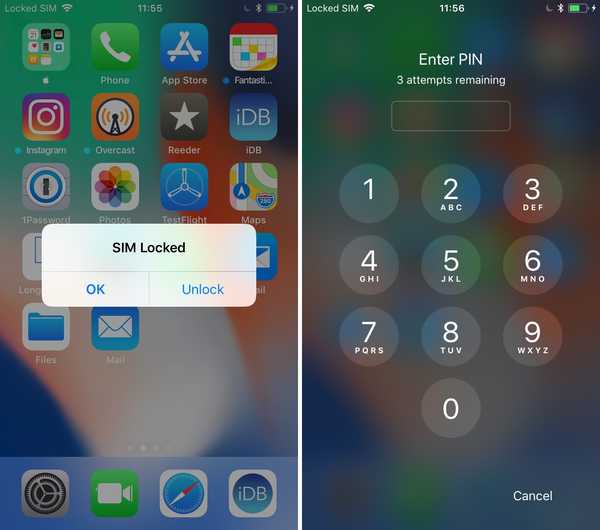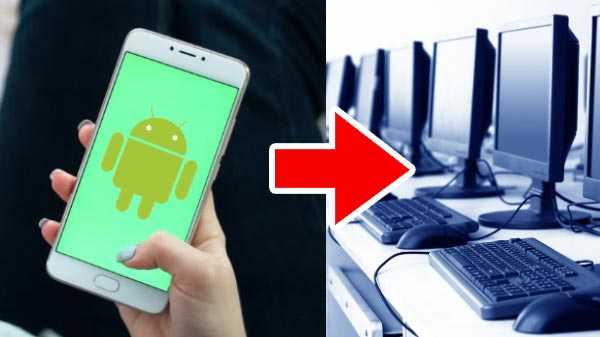
Se desideri trasformare il tuo dispositivo Android in un computer perfettamente funzionante, puoi cercare tra molte app di avvio sul Google Play Store. Su Android, puoi portare l'interfaccia utente del desktop. Ci sono principalmente 3 metodi principali per farlo. Puoi farlo facilmente collegando il tuo dispositivo a un monitor o una TV con mouse e tastiera con l'aiuto del sistema operativo Andromium, anche se non riesci a trovarlo sotto forma di beta pubblica gratuita.
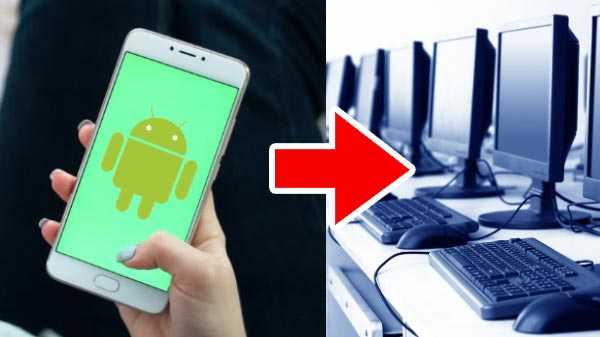
I dati pubblici gratuiti a tempo limitato non li supportano. Funziona perfettamente su Snapdragon 800 o quando è presente un monitor 1080p esterno e un processore con 2 GB di RAM. Per funzionare correttamente, è necessario almeno Lollipop o le versioni successive di Android. Esistono anche altri due metodi applicabili ai dispositivi rooted e non rooted.
Come farlo?
Passo 1: Scarica e quindi installa Andromium OS sul tuo dispositivo Android.
Passo 2: Dopo averlo installato, concedi l'accesso all'utilizzo delle app e fai clic su OK. Ciò ti aiuterà a consentire l'app.
Passaggio 3: Per dare accesso alla notifica, concedi l'accesso alla notifica del tuo telefono.
Passaggio 4: Quando è possibile visualizzare la schermata principale sul sistema operativo Andromium, fare clic su OK.
Passaggio 5: Il sistema operativo Andromium in esecuzione può essere visualizzato nel pannello delle notifiche. Per avviarlo, fai clic su di esso.
Questo è il modo più semplice per sperimentare il computer funzionale semplicemente collegando il dispositivo alla tastiera e al mouse.
Usa l'interfaccia utente desktop Leena: Il launcher Leena è una finestra multipla con cui puoi portare il sistema operativo desktop sul tuo dispositivo Android ed estende Android con l'interfaccia desktop nativa dell'utente.
Passo 1: Per questo, scarica e installa l'interfaccia utente desktop Leena
Passo 2: Quindi apri l'app e vedi lo schermo.
Passaggio 3: Consenti a Leena Launcher di accedere a contenuti multimediali, foto, file sul tuo dispositivo.
Passaggio 4: Quando puoi vedere l'esperienza desktop completa, tocca su Impostazioni, che si trova nell'angolo destro dello schermo, per impostare tutto secondo il tuo desiderio.
Passaggio 5: Apri l'app o i file nella modalità multi-finestra. Integra l'ecosistema Android come un sistema operativo desktop completo.
Usa Sentio Desktop: tra le app di avvio Android disponibili su Google Play Store, è una delle migliori. Con l'aiuto di questo, gli smartphone possono essere trasformati in un computer. In questo modo viene creato un nuovo livello dell'interfaccia utente desktop.
Passo 1: Perché ciò accada, scarica e installa l'app desktop Sentio sul tuo smartphone.
Passo 2: Apri l'app e sullo schermo
Passaggio 3: Tocca il pulsante Inizia trasformazione
Passaggio 4: Concedere l'autorizzazione per l'autorizzazione Overlay e Developer. Concedi l'autorizzazione per vedere l'interfaccia sul tuo telefonino.
Passaggio 5: Vai al menu Start di Sentio e ottieni il supporto multi-finestra.
Passaggio 6: Vai a Impostazioni rapide per controllare la torcia, i suoni, la rete e l'hotspot. È come trasformare il tuo dispositivo Android in un computer completamente funzionale.